如何在ppt中制作倒计时进度条
- 格式:docx
- 大小:375.94 KB
- 文档页数:8


电脑端PPT怎么将倒计时器插入并计时CONTENTS •倒计时器功能介绍•插入倒计时器方法•设置倒计时器参数•开始和暂停计时操作•演示过程中注意事项•总结与展望倒计时器功能介绍01倒计时器定义及作用01倒计时器是一种可以在PPT中插入的计时工具,用于在演示过程中进行时间管理和提醒。
02它可以帮助演讲者更好地控制演讲进度,提醒观众关注重点,以及增强演示的节奏感和紧迫感。
适用场景与需求分析适用场景适用于需要严格控制演讲时间的场合,如学术报告、商务演讲、产品发布等。
需求分析用户需要一种简单易懂、操作方便的倒计时器工具,能够在PPT中直接插入并设置计时规则,同时提供明显的计时提示和提醒功能。
简单易用提供直观的界面和简单的操作方式,方便用户快速上手。
多样化计时规则支持自定义计时规则,如设置倒计时时长、提醒方式等,满足用户不同需求。
•明显的计时提示:通过醒目的数字显示、颜色变化等方式,提供明显的计时提示,确保用户能够准确掌握时间进度。
通过合理的时间管理和提醒功能,帮助演讲者更好地控制演讲进度,提高演讲效率。
通过倒计时器的使用,让观众更加关注演讲内容,提升观众体验。
支持在Windows、Mac等主流操作系统上使用,确保用户能够在不同平台上顺畅使用倒计时器功能。
提升演讲效率增强观众体验跨平台兼容性插入倒计时器方法02打开PPT,点击“插入”选项卡,在“文本”组中选择“文本框”,在幻灯片中绘制一个文本框。
在文本框中输入倒计时的时间,比如“00:05”,表示5分钟的倒计时。
选中文本框,点击“动画”选项卡,在“添加动画”中选择“强调”类别中的“放大/缩小”效果。
点击“动画窗格”,在右侧弹出的动画窗格中,点击刚刚添加的动画效果右侧的下拉箭头,选择“计时”。
在弹出的对话框中,设置“期间”为倒计时的总时间,比如“00:05:00”,表示5分钟的总时间。
勾选“重复”选项中的“直到下一次点击”,然后点击“确定”。
010*******使用PPT自带功能安装插件后,重启PPT,在PPT的选项卡中会出现倒计时器插件的图标。

如何在ppt中制作倒计时进度条
我们常常需要在ppt中制作倒计时动画效果,比如我们可以在ppt中制作倒计时的进度条,相信很多人都不知道如何制作,下面小编告诉你如何在ppt中制作倒计时进度条的方法;
在ppt中制作倒计时进度条的方法:
新建一个空白ppt文档;
插入一个矩形文本框,将其宽度设为20厘米,颜色设为黑色,形状效果设为棱台硬边缘;
在插入一个矩形,颜色为蓝色,无轮廓,高度调整为棱台内边缘,长度为18厘米;
将两个矩形左对齐,上下居中对齐;
复制蓝色矩形,将长度调整为2厘米,颜色调整为红色,与第一个矩形,右对齐,上下居中对齐;
插入一个动作按钮,编辑文字为开始;
为蓝色矩形添加擦除动作,效果设为从左侧,计时设为90秒,触发器设为开始动作按钮;
为红色矩形添加擦除动作,效果设为从左侧,计时设为10秒,效果添加声音——倒计时音效,并将顺序调整为蓝色矩形之后,开始设为在前一个动作之后;
为蓝色矩形添加对象颜色动画,选红色,并将动画顺序调整为红色矩形之后,开始设为与上个动画同时,时间设为秒;
这样动画就完成了,点击开始就可以看到动画效果了,最后十秒还要倒计时音效,快来试一试吧;。


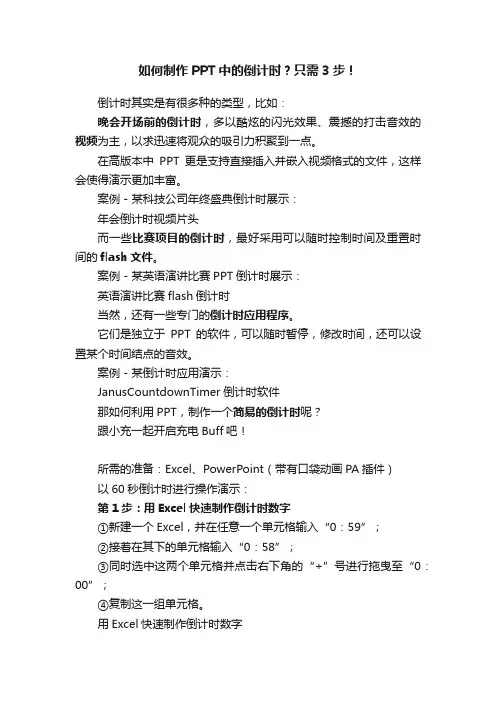
如何制作PPT中的倒计时?只需3步!倒计时其实是有很多种的类型,比如:晚会开场前的倒计时,多以酷炫的闪光效果、震撼的打击音效的视频为主,以求迅速将观众的吸引力积聚到一点。
在高版本中PPT更是支持直接插入并嵌入视频格式的文件,这样会使得演示更加丰富。
案例 - 某科技公司年终盛典倒计时展示:年会倒计时视频片头而一些比赛项目的倒计时,最好采用可以随时控制时间及重置时间的flash文件。
案例 - 某英语演讲比赛PPT倒计时展示:英语演讲比赛flash倒计时当然,还有一些专门的倒计时应用程序。
它们是独立于PPT的软件,可以随时暂停,修改时间,还可以设置某个时间结点的音效。
案例 - 某倒计时应用演示:JanusCountdownTimer倒计时软件那如何利用PPT,制作一个简易的倒计时呢?跟小充一起开启充电Buff吧!所需的准备:Excel、PowerPoint(带有口袋动画PA插件)以60秒倒计时进行操作演示:第1步:用Excel快速制作倒计时数字①新建一个Excel,并在任意一个单元格输入“0:59”;②接着在其下的单元格输入“0:58”;③同时选中这两个单元格并点击右下角的“+”号进行拖曳至“0:00”;④复制这一组单元格。
用Excel快速制作倒计时数字第2步:在PPT中制作倒计时数字①在PPT中,插入文本框并右键粘贴从Excel中复制的单元格,选择“粘贴为文字”;②点击功能区段落右下角符号,将行距调整成固定值0磅;③再点击功能区字体右下角符号,将字体调整成下标,偏移量-25%;(偏移量可根据字体的大小自行调整)。
在PPT中制作倒计时数字第3步:添加闪烁一次动画①选中文本框,点击口袋动画PA(切换至专业版)-经典动画-闪烁一次;②再点击动画-动画窗格,点击右侧下三角箭头设置效果选项,将动画文本设置成按字/词,100%延迟。
添加闪烁一次动画注意:在高版本中,缺少闪烁一次的动画效果,可通过在低版本中制作,再用高版本中动画刷来复制动画的操作;也可直接使用口袋动画PA中的经典动画。

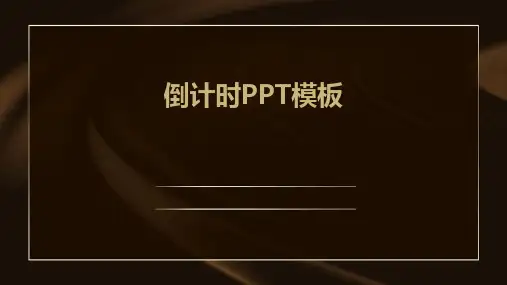


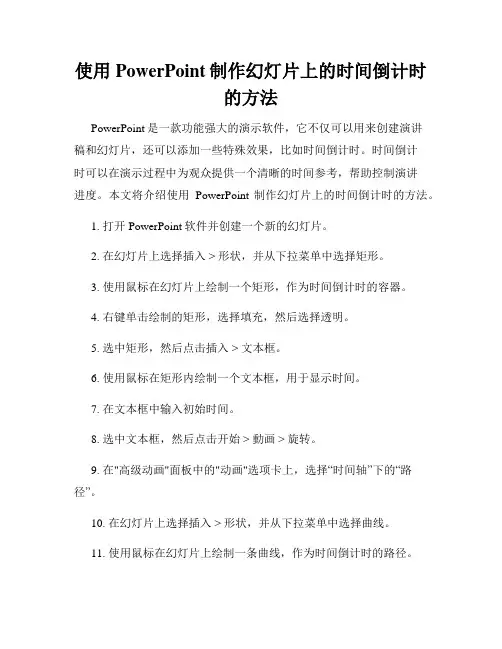
使用PowerPoint制作幻灯片上的时间倒计时的方法PowerPoint是一款功能强大的演示软件,它不仅可以用来创建演讲稿和幻灯片,还可以添加一些特殊效果,比如时间倒计时。
时间倒计时可以在演示过程中为观众提供一个清晰的时间参考,帮助控制演讲进度。
本文将介绍使用PowerPoint制作幻灯片上的时间倒计时的方法。
1. 打开PowerPoint软件并创建一个新的幻灯片。
2. 在幻灯片上选择插入 > 形状,并从下拉菜单中选择矩形。
3. 使用鼠标在幻灯片上绘制一个矩形,作为时间倒计时的容器。
4. 右键单击绘制的矩形,选择填充,然后选择透明。
5. 选中矩形,然后点击插入 > 文本框。
6. 使用鼠标在矩形内绘制一个文本框,用于显示时间。
7. 在文本框中输入初始时间。
8. 选中文本框,然后点击开始 > 動画 > 旋转。
9. 在"高级动画"面板中的"动画"选项卡上,选择“时间轴”下的“路径”。
10. 在幻灯片上选择插入 > 形状,并从下拉菜单中选择曲线。
11. 使用鼠标在幻灯片上绘制一条曲线,作为时间倒计时的路径。
12. 右键单击绘制的曲线,选择路径选项 > 编辑点。
13. 在编辑点模式下,拖动曲线上的点以调整路径形状,使其与矩形的边缘保持一致。
14. 选中路径,然后点击开始 > 動画 > 旋转。
15. 在"高级动画"面板中的"动画"选项卡上,选择“效果选项”下的“路径”。
16. 在“开始”一栏中选择“以同步方式开始”。
17. 在"动画"选项卡中的"动画触发器"下拉菜单中,选择上一项动画结束时。
18. 点击“幻灯片放映”进行预览。
通过以上步骤,您可以制作出一个基本的幻灯片时间倒计时效果。
当您进行演示时,矩形中的文本框将显示剩余的时间,并随着时间的推移,沿着路径旋转。
PPT中的倒计时设置输入标题打开PowerPoint 2003,选择“空演示文稿”,版式选为“只有标题”,在标题文本框中输入“英语口语比赛计时系统”字体设置为“加粗”。
由于我们在播放幻灯片的时候,需要用的简单的宏命令,所以还需要将宏的安全性降低,方便我们使用。
依次单击“工具/宏/安全性”,然后将“安全级别”降为“低”即可。
动态时间显示的制作我们要实现计时开始后能够实时动态的显示时间,这里是倒计时(剩余时间)。
实现的方法是:在幻灯片中插入文本框,文本框的内容分别为1、2、3等这些数字,然后利用“自定义动画”里面的“出现”效果对这些文本框进行动画设置,每一个对象在前一个对象出现后1秒出现。
在本例中因为计时时间为30秒,应该需要30个文本框,但是第一个文本框的延时时间为0秒,所以我们总共要插入31个文本框,第一个文本框没有停留时间,这些文本框的内容分别是30、29……2、1、0,即第一个文本框内容是“30”,最后一个文本框内容是“0”,这样输入可以在后面的动画设置时方便一些,设置所有文本框对齐方式为“水平居中”、“垂直居中”。
这里我们以设置一个文本框的自定义动画效果为例来说明一下操作步骤:1. 选择要设置自定义动画的文本框。
2. 打开菜单“幻灯片放映/自定义动画”,在弹出的“自定义动画”对话框中我们单击“添加效果/进入/出现”设置该对象的动画效果为“出现”。
3. 在弹出的对话框中我们单击要设置对象右面的下拉按纽,选择“效果选项”命令。
4. 单击“效果选项”命令以后会弹出“出现”对话框,在该对话框中我们单击“效果”标签,设置动画播放后为“下次单击后隐藏”、“无声音”、“整批发送”。
然后选择“计时”标签,设置开始方式为“之后”,延迟为“1秒”。
按上述步骤分别设置所有文本框的自定义动画:播放方式为“出现”,动画播放后的效果:所有文本(文本31除外)为“下次单击后隐藏”,文本31为“不变暗”。
启动方式为:所有文本(文本1除外)为前一动画“之后”延迟为“1秒”,文本1为“单击”起动,延迟为“0秒”,文本框的顺序为:“文本1”、“文本2”一直到“文本31”。
如何在PPT中加入倒计时
大家好!今天我们将分享一些方法,教您如何在PPT演示文稿中添加倒计时功能。
倒计时是一个很有趣的元素,可以帮助您控制演示的时间,让您的PPT更加生动和专业。
接下来,让我们来看看如何实现这一功能。
步骤一:选择合适的工具
您需要选择一个适合的工具来添加倒计时功能。
常见的PPT软件如PowerPoint、Keynote等都提供了插入倒计时的功能,您可以根据自己的使用习惯选择合适的工具。
步骤二:插入倒计时计时器
在您的PPT文稿中,找到您想要插入倒计时的页面。
然后,在工具栏或菜单中找到“插入”或“插入对象”选项,在对象类型中选择“倒计时计时器”或类似的选项。
步骤三:设置倒计时时间
接下来,根据您的需要设置倒计时的时间。
您可以选择倒计时的时长,比如5分钟、10分钟等。
一般来说,倒计时计时器会以数字的形式显示在您的PPT页面上。
步骤四:调整倒计时样式
您可以根据自己的喜好调整倒计时的样式。
一些PPT工具提供了多种样式和主题供您选择,您可以根据自己的PPT风格和主题进行调整。
步骤五:演示时启动倒计时
在您开始演示PPT时,启动倒计时功能。
倒计时会从您设定的时间开始倒计,帮助您控制演示的时长。
当倒计时结束时,您可以及时结束演示,让整个过程更加专业和高效。
希望通过以上步骤,您可以轻松地在您的PPT演示文稿中添加倒计时功能。
倒计时不仅可以帮助您控制演示时长,还可以为您的演示增添一份新颖和专业的元素。
祝您的演示顺利!。
PPT如何在中使用幻灯片放映倒计时器在PPT中使用幻灯片放映倒计时器幻灯片放映倒计时器在演示PPT时起到了至关重要的作用,帮助主持人控制时间并保持演示进度的流畅。
本文将介绍如何在中使用幻灯片放映倒计时器,以便您在制作PPT时能够更加方便地管理时间。
一、使用内置的幻灯片放映倒计时器Microsoft Office提供了PPT软件,它内置了一个功能强大的幻灯片放映倒计时器。
您可以按照以下步骤使用它:1. 打开PPT软件并打开您的演示文稿。
2. 在“查看”选项卡下,选择“幻灯片放映”。
3. 在弹出的幻灯片放映窗口中,找到并点击“设置放映方式”。
4. 在“设置放映方式”对话框中,选择“使用演示者视图”,然后点击“确定”。
5. 在演示者视图中,会出现一个小窗口,其中包含倒计时器、当前幻灯片和下一张幻灯片的预览图以及演示过程中的备注和笔记。
6. 点击倒计时器区域,可以在弹出的设置菜单中对倒计时器进行自定义,包括倒计时的样式、字体、颜色等。
7. 在演示过程中,倒计时器会实时显示剩余时间,帮助您控制演示进度。
二、使用插件或扩展程序添加幻灯片放映倒计时器除了PPT自带的幻灯片放映倒计时器外,您还可以通过安装插件或扩展程序来增加更多的倒计时器功能。
以下是几个常用的插件/扩展程序示例:1. PPTTimer:这是一个免费的开源插件,可以为PPT添加倒计时器功能。
您可以在PPTTimer的官方网站上下载并安装该插件。
安装完后,在PPT的菜单栏中会出现一个“Timer”选项,通过该选项您可以在演示过程中启用倒计时器。
2. T-Minus:此扩展程序可用于微软PowerPoint幻灯片放映中的倒计时器显示。
您可以在T-Minus官方网站上下载并安装该扩展程序。
安装后,您可以在PPT软件中的“插入”选项中找到T-Minus选项,从而在您的演示文稿中添加倒计时器。
3. PresentationTimer:这是一款适用于Google Slides的扩展程序,它可以为幻灯片放映添加倒计时器。
如何运用PPT幻灯片动画设置制作倒计时在现代演示文稿制作的过程中,运用PPT(PowerPoint)幻灯片动画设置制作倒计时已经成为一种常见的技巧。
倒计时能够帮助演讲者掌握时间,同时也能够给观众带来一种视觉上的冲击力。
本文将向大家介绍如何运用PPT幻灯片动画设置制作倒计时的方法和步骤。
一、制作倒计时的基本原理制作倒计时的基本原理是通过设置PPT幻灯片中的动画效果,使数字逐渐减少或者逐渐增加,实现倒计时的效果。
以下将介绍两种常用的方法。
二、使用自动计时器制作倒计时1. 打开PPT软件,并选择要制作倒计时的幻灯片页面。
2. 在幻灯片页面中插入文本框,用于显示倒计时的数字。
3. 在文本框中输入倒计时的初始数字。
4. 选中文本框,在"动画"选项卡中点击"自动",然后选择合适的动画效果,如逐渐变小或者逐渐消失等。
5. 在"动画"选项卡的顶部,点击"定时",然后选择合适的持续时间。
6. 在"动画"选项卡的顶部,点击"动画路径",选择适当的路径使文本框移动到合适的位置。
7. 对于下一个要显示倒计时的幻灯片,重复以上步骤。
8. 最后,点击"播放"选项卡中的"幻灯片放映",即可查看倒计时的效果。
三、使用运动路径设置制作倒计时除了使用自动计时器,还可以使用运动路径设置来制作倒计时。
1. 打开PPT软件,并选择要制作倒计时的幻灯片页面。
2. 在幻灯片页面中插入文本框,并输入倒计时的初始数字。
3. 选中文本框,在"形状格式"选项卡中点击"运动路径",然后选择合适的路径使文本框移动到合适的位置。
可以通过拖拽运动路径进行微调。
4. 在"动画"选项卡中选择合适的动画效果,如平滑过渡或者擦除等。
5. 在"动画"选项卡的顶部,点击"定时",然后选择合适的持续时间。
如何在ppt中制作倒计时进度条我们常常需要在ppt中制作倒计时动画效果,比如我们可以在ppt中制作倒计时的进度条,相信很多人都不知道如何制作,下面小编告诉你如何在ppt 中制作倒计时进度条的方法。
在ppt中制作倒计时进度条的方法:
新建一个空白ppt文档。
插入一个矩形文本框,将其宽度设为20厘米,颜色设为黑色,形状效果设为棱台硬边缘。
4
EiBHxM4
J 口 4 JQ^CI 耳4亠
在插入一个矩形,颜色为蓝色,无轮廓,高度调整为棱台内边缘,长度 为18厘米。
将两个矩形左对齐,上下居中对齐。
・•・
Ml
Ji 岂粹和I
.曹賈 ■削•工・
| *iwto
*v F
|\K J U ■
■
■
1 □・■■■
A A
M <A
IE
I U «1+
H
'wm ・
A A
1 0
AJMMm
4
复制蓝色矩形,将长度调整为2厘米,颜色调整为红色,与第一个矩形, 右对齐,上下居中对齐
插入一个动作按钮,编辑文字为开始
为蓝色矩形添加擦除动作,效果设为从左侧,计时设为90秒,触发器设为开始动作按钮
为红色矩形添加擦除动作,效果设为从左侧,计时设为 10秒,效果添加 声音 ——倒计时音效,并将顺序调整为蓝色矩形之后,开始设为在前一个动 作之后。
■ s *:
■ #*■ ■ * ■
■
>■一 r l*Al ' dmapdiVi
*
ir
* *
■ ■■
■I"
•*
■
n>
1
为蓝色矩形添加对象颜色动画,选红色,并将动画顺序调整为红色矩形 之后,开始设为与上个动画同时,时间设为 0.1秒。
»■
IKMB
"W* M?1
・
I»
E- .!__
: p
匚哽J - ■* 兰.H
ttrBT 1
UB 4M4Bfv t 也 f
M"Bki
■■MfeL
韵W 帰
■ ■■
■ P 1
这样动画就完成了,点击开始就可以看到动画效果了,最后十秒还要倒计时音效,快来试一试吧。